05—PS图层面板之组
1、先做好准备工作,准备2个图层,分别为图层1和图层2 ,如下图所示。
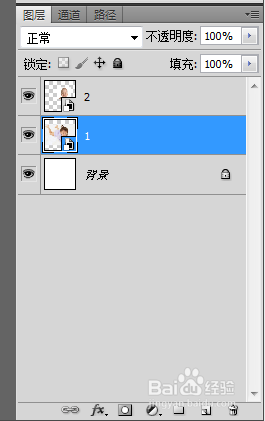
2、接着我们按住shift键,将图层1和图层2连选在一起。
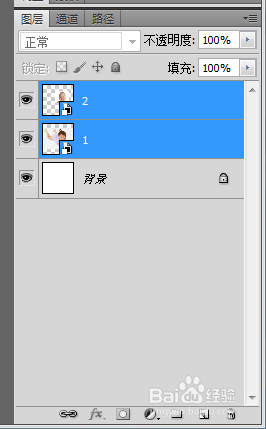
3、连选好后,按快捷键ctrl+G ,将它们归为一个组,这个组里面展示的就是我们刚刚连选的所有图层(这里只有图层1和图层2)。

4、点击组前面的三角形按钮,可以将组下面的图层收起来,再点击这个三角形按钮,也可以打开下面的图层。
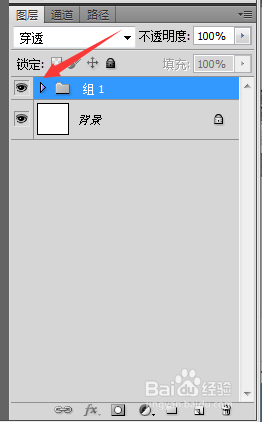
5、组也可以去管理组
组跟组可以再打包成一个大组,打包的方法跟图层与图层打包成组的方法是一样的。
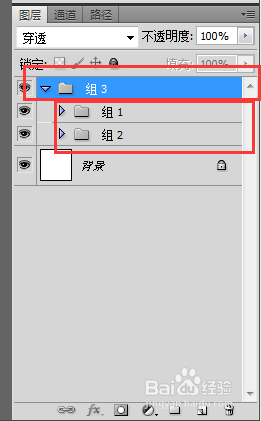
6、当然上面打成组之后,也可以将打好的组删除掉,也可以复制组等一些其它的操作。
建议养成分组习惯!!!
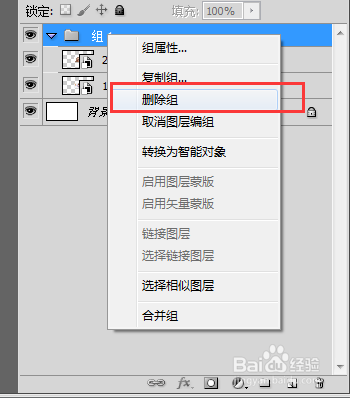
声明:本网站引用、摘录或转载内容仅供网站访问者交流或参考,不代表本站立场,如存在版权或非法内容,请联系站长删除,联系邮箱:site.kefu@qq.com。
阅读量:174
阅读量:42
阅读量:161
阅读量:175
阅读量:34